Cómo cambiar la dirección del texto en Google Docs para PC y dispositivos móviles
Miscelánea / / August 23, 2023
De forma predeterminada, cuando escribe en el Lienzo de Documentos de Google, la dirección del texto va de izquierda a derecha. El texto comienza desde el margen izquierdo de la página y fluye hasta llegar al margen derecho. La razón detrás de esta configuración predeterminada puede atribuirse al hecho de que en la mayoría de los países el texto se lee de izquierda a derecha. Sin embargo, esto podría ser diferente en otros países.
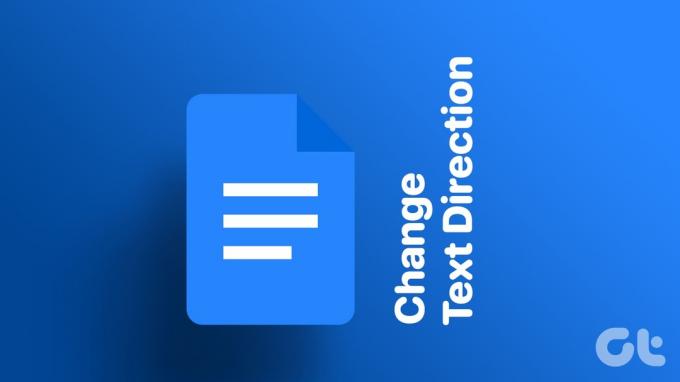
Como tal, Google también tiene una configuración que permite a los usuarios cambiar la dirección del texto. Con esta configuración, la dirección del texto puede comenzar de derecha a izquierda. A continuación se explica cómo cambiar la dirección del texto en Google Docs usando su PC o dispositivo móvil.
Cómo cambiar la dirección del texto en Google Docs usando una PC
En Google Docs, puedes cambiar la dirección del texto en el lienzo y en una tabla. Para hacerlo, es necesario actualizar los controles de dirección del texto en Google Docs.
Cómo activar los controles para cambiar la dirección del texto
A continuación se explica cómo puede actualizar la configuración de Google Docs para cambiar la dirección del texto en Google Docs.
Paso 1: Abra Google Docs en su navegador preferido e inicie sesión con sus datos.
Abrir Documentos de Google
Paso 2: En la página de inicio de Google Docs, haga clic en el ícono Menú en la esquina superior izquierda.

Paso 3: Haga clic en la opción Configuración.
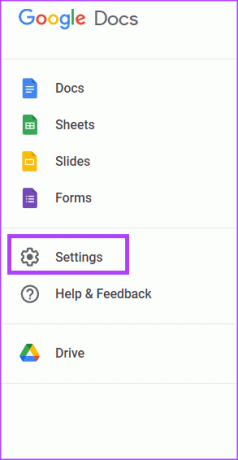
Etapa 4: En la sección Configuración de idioma, marque la casilla junto a "Mostrar siempre controles de derecha a izquierda".

Paso 5: Haga clic en Aceptar en la parte inferior derecha de la página para guardar los cambios.
Cómo cambiar la dirección del texto de un párrafo
Después de haber actualizado la configuración para mostrar los controles de derecha a izquierda, aquí se explica cómo cambiar la dirección del texto en un párrafo:
Paso 1: Abra Google Docs en su navegador preferido e inicie sesión con sus datos.
Paso 2: Si está creando un documento nuevo, en el grupo "Iniciar un documento nuevo", haga clic en la plantilla en blanco. De lo contrario, si está intentando cambiar la dirección del texto en un documento existente, haga clic en él desde Documentos recientes.

Paso 3: En el archivo de Google Docs, resalte el texto cuya dirección desea cambiar.
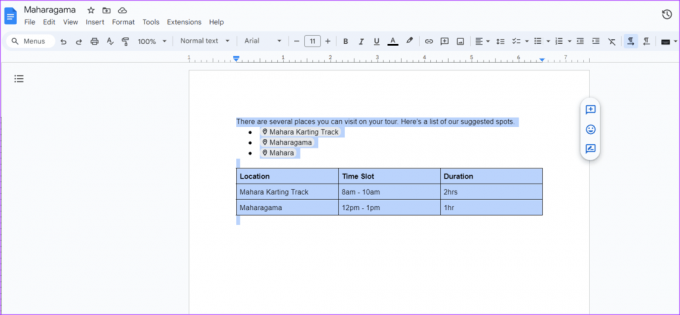
Etapa 4: En la barra de herramientas de Google Docs, busque el ícono de Párrafo que muestra flechas de dirección del texto. Haga clic en el icono que muestra "Establecer la dirección del texto de derecha a izquierda".
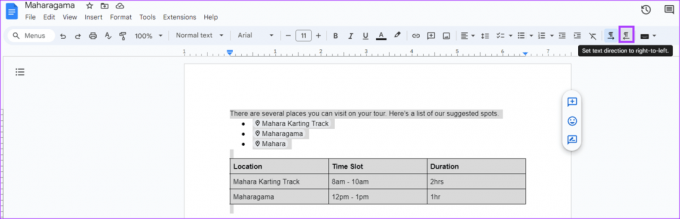
Cómo cambiar la dirección del texto en una tabla
También puede cambiar la dirección del texto en las columnas de la tabla. A continuación le indicamos cómo hacerlo:
Paso 1: Abra Google Docs en su navegador preferido e inicie sesión con sus datos.
Paso 2: Si está creando un documento nuevo, en el grupo "Iniciar un documento nuevo", haga clic en la plantilla en blanco. De lo contrario, si está intentando cambiar la dirección del texto en un documento existente, haga clic en él desde Documentos recientes.

Paso 3: En el archivo de Google Docs, resalte la tabla cuya dirección del texto desea cambiar.

Etapa 4: En la cinta, haga clic en la pestaña Formato.

Paso 5: Haga clic en el menú Tabla y seleccione Propiedades de la tabla. Esto abrirá un panel lateral de propiedades de la tabla.
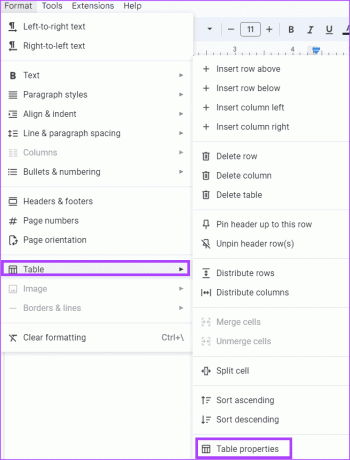
Paso 6: Seleccione el menú desplegable Tabla en el panel lateral de propiedades de la tabla.

Paso 7: En la sección Orden de columnas, seleccione "de derecha a izquierda".
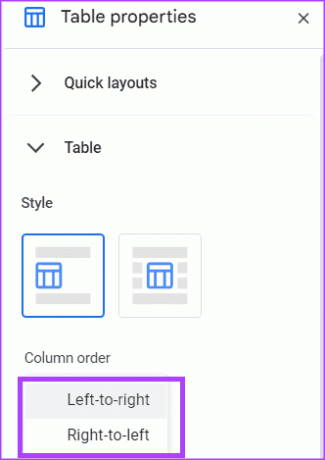
Cómo cambiar la dirección del texto en Google Docs usando un móvil
Para escribir, ver o editar texto en dirección de derecha a izquierda, los controles deben activarse desde la configuración de Google Docs. Sin embargo, esto sólo se puede hacer desde su PC siguiendo los pasos explicados anteriormente. Después de activar la configuración en su PC, puede cambiar la dirección del texto en el lienzo y en una tabla.
Cómo cambiar la dirección del texto de un párrafo
Aquí se explica cómo cambiar la dirección del texto de un párrafo desde su Android o iPhone. Antes de continuar, asegúrese de que su teléfono ejecute la última versión de la aplicación Google Docs.
Paso 1: Abra la aplicación Google Docs desde la pantalla de inicio de su teléfono.
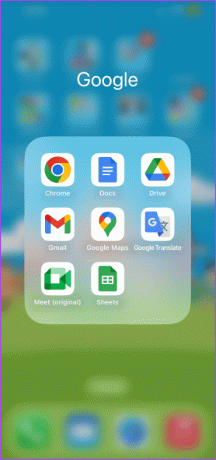
Paso 2: Abra el documento cuya dirección del texto desea cambiar.
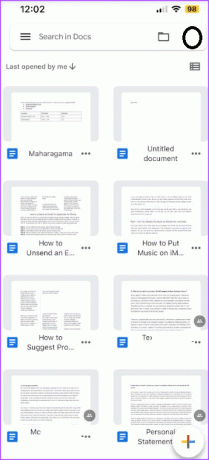
Paso 3: Toca el ícono Editar en la parte inferior de la aplicación.
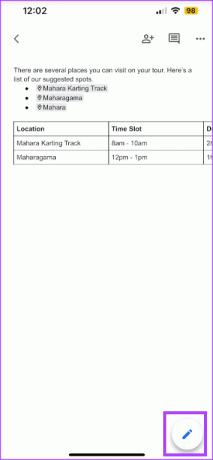
Etapa 4: Toca el ícono Formatear en la parte superior de la aplicación.
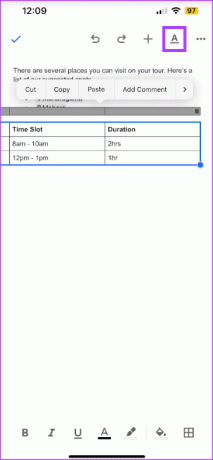
Paso 5: Toca el menú Párrafo.
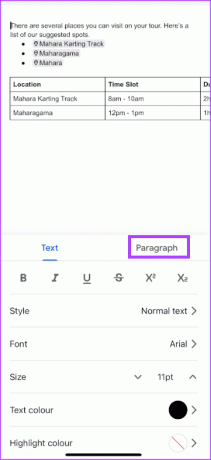
Paso 6: Busque el ícono de Párrafo que muestra flechas de dirección del texto. Haga clic en el icono que muestra "Establecer dirección del texto de derecha a izquierda".
Cómo cambiar la dirección del texto en una tabla
A continuación se explica cómo cambiar la dirección del texto en las columnas de la tabla desde su dispositivo móvil:
Paso 1: Abra la aplicación Google Docs desde la pantalla de inicio de su teléfono.
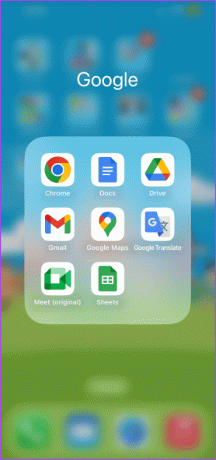
Paso 2: Abra el documento cuya dirección del texto desea cambiar.
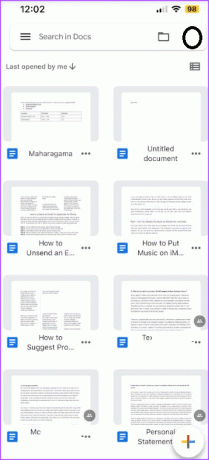
Paso 3: Toca el ícono Editar en la parte inferior de la aplicación.
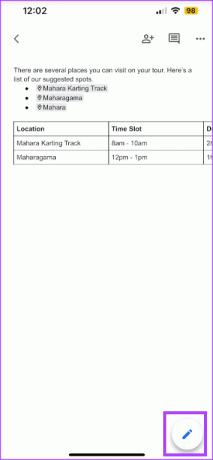
Etapa 4: Toca una mesa.
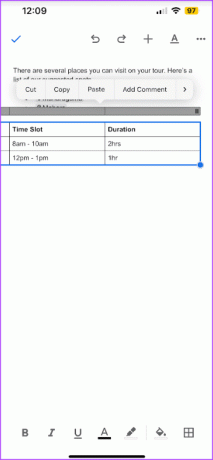
Paso 5: Toca el ícono Formatear en la parte superior de la aplicación.
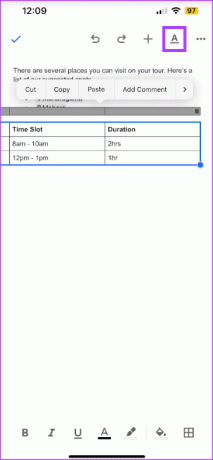
Paso 6: Toca el menú Tabla.

Paso 7: Busque el ícono de Tabla que muestra flechas de dirección del texto. Haga clic en el icono que muestra "de derecha a izquierda".
Rotar una imagen en Google Docs
En Google Docs, además de cambiar la dirección del texto, también puedes rotar imágenes dentro el documento. Esta característica es [particularmente útil cuando tienes una imagen con malos ángulos. Puede utilizar la herramienta de dibujo o la opción Rotar en la cinta de Google Docs para rotar una imagen.
Última actualización el 31 de julio de 2023
El artículo anterior puede contener enlaces de afiliados que ayuden a respaldar a Guiding Tech. Sin embargo, no afecta nuestra integridad editorial. El contenido sigue siendo imparcial y auténtico.



